
Wi-Fi Router Zyxel Keenetic Giga
Sa kini nga manwal, sulayan nako ang paghulagway sa proseso sa pagpahimutang sa mga Wi-Fi Router Zyxel Keeetenic Router alang sa pagtrabaho sa Internet sa balay gikan sa Beeline. Ang pagkumpirma sa KeeNetic Lite, Giga ug 4G nga mga router alang sa kini nga tighatag, busa bisan unsa ang usa sa mga modelo nga imong mga modelo, kini nga giya kinahanglan mapuslanon.
Pagpangandam alang sa pag-configure ug pagkonekta sa router
Sa wala ka pa magsugod sa pagpahimutang sa imong wireless router, girekomenda ko nga buhaton ang mosunod:

Mga Parameter sa LAN sa wala pa i-adjust ang router
- Sa Windows 7 ug Windows 8, adto sa "Control Panel" - "Network Access Center", Pilia ang wala nga mga setting sa adapter " Item sa Contist Menu. Sa lista sa mga sangkap sa network, pilia ang "Bersyon sa Internet 4" Protocol ug, pag-usab, i-klik ang mga kabtangan. Siguruha nga ang mga parameter gitakda: "Awtomatiko nga makuha ang IP address" ug "madawat ang adres sa DNS server." Kung dili kini ang kahimtang, ibutang ang mga checkbox sa ingon ug i-save ang mga setting. Sa Windows XP, parehas nga kinahanglan buhaton sa "Control Panel" - "Mga Koneksyon sa Network"
- Kung gisulayan na nimo ang pag-configure sa kini nga router, apan wala molampos, o gidala kini gikan sa lain nga apartment, o gipalit kini aron i-reset ang mga setting sa pabrika - alang niini, ipadayon ang button sa pag-reset sa 10-15 segundo . Ang kilid sa aparato (ang router kinahanglan nga ipadayon sa outlet), dayon buhian ang buton ug maghulat usa ka minuto o duha.
Ang pagkonektar sa zyxel keeteric router alang sa sunod nga kahimtang mao ang mga musunud:
- Ikonektar ang kable sa Provadayer Beeline sa pantalan, gipirmahan ni Wan
- Usa sa mga pantalan sa LAN sa router, magkonektar ang sulud sa cable nga adunay usa ka konektor sa network card sa usa ka computer
- I-on ang router sa outlet

Mahinungdanon nga Pahinumdom: Gikan sa kini nga punto sa, sa umaabot, ang koneksyon sa beeline sa computer mismo, kung adunay, kinahanglan nga baldado. Mga. Sukad karon, i-install kini ang router mismo, ug dili usa ka computer. Kuhaa kini ingon niini ug ayaw ipabalik ang beeline sa kompyuter - kanunay nga mga problema sa pag-configure sa Wi-Fi Router gikan sa mga tiggamit alang sa kini nga hinungdan.
Pag-configure sa Koneksyon sa L2TP alang sa Beeline
Pagdagan bisan unsang online browser kung adunay kalabutan nga router ug mosulod sa address bar: 192.168.1.1.1.1.1.1.1.1.1.1.1.1.1.1.1.1.1 Password - 1234. Human sa pagsulod sa kini nga datos, makit-an nimo ang imong kaugalingon sa nag-unang panid sa mga setting sa Zyxel KeeNetic.

Setup sa Koneksyon sa Beeline
Sa wala, sa seksyon nga "Internet", pilia ang item nga "Awtorisasyon" diin ang mga musunud nga datos kinahanglan nga ipiho:
- Protocol sa Pag-access sa Internet - L2TP
- Ang Address sa Server: Tp.internet.beeline.ru
- Username ug Password - Pag-login ug password nga gihatag kanimo Beeline
- Ang nahabilin nga mga parameter mahimong ibilin nga wala magbag-o.
- Pag-klik sa "Pag-apply"
Pagkahuman sa kini nga mga aksyon, ang router kinahanglan mag-instalar sa koneksyon sa Internet ug, kung wala ka nakalimtan sa akong tambag aron mapadayon ang koneksyon sa kompyuter sa usa ka lahi nga tab. Ang sunod nga lakang mao ang pag-configure sa Wi-Fi Network.
Pagpahimutang sa Wireless Network, pag-install sa usa ka password sa Wi-Fi
Aron mahimo ang ngalan sa Wi-Fi Access Point sa Wi-Fi Access Point (SSID) ug password alang sa kini nga network, aron ang mga silingan wala mogamit sa imong Internet nga libre sa imong pag-access niini.
Sa menu sa Setting sa Zyxel Keenetic Settings, sa seksyon sa Wi-Fi, pilia ang butang nga "Compound" ug ipiho ang gitinguha nga ngalan sa wireless network, latin character. Pinaagi sa kini nga ngalan, mailhan nimo ang imong network gikan sa tanan nga uban nga "makita" nga lainlaing mga wireless device.
Giluwas namon ang mga setting ug pag-adto sa Security Point, girekomenda ang mosunod nga mga setting sa security security dinhi:
- Pagkamatinud-an - WPA-PSK / WPA2-PSK
- Ang nahabilin nga mga parameter wala magbag-o
- Password - bisan kinsa, dili moubos sa 8 nga mga simbolo sa latice ug numero
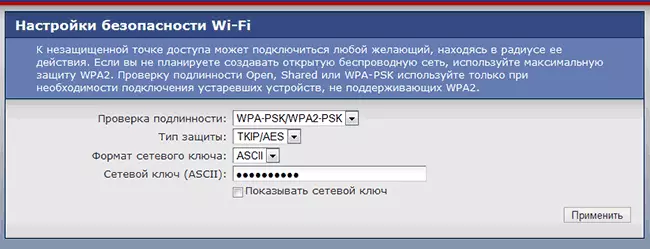
Pag-instalar sa usa ka password sa Wi-Fi
I-save ang mga setting.
Mao ra kana, kung ang tanan nga mga aksyon nahuman sa husto, karon mahimo ka makonektar sa Wi-Fi Access Point gikan sa usa ka laptop, smartphone o tablet ug dali nga magamit sa bisan diin nga punto sa punto sa punto sa punto sa office.
Kung sa pipila ka mga hinungdan wala'y access sa pag-access sa Internet sa Internet, sulayi nga gamiton ang artikulo bahin sa naandan nga mga problema ug mga sayup sa pag-setting sa usa ka wi-fi router sa kini nga link.
